Все, что необходимо знать о компьютерных вентиляторах
В этой статье я хочу обсудить с вами такую тему, как вентилятор для компьютера. Хотя сегодня жидкостные системы охлаждения и набирают популярность, но для массового рынка они не годятся. А актуальность качественного охлаждения компьютерных комплектующих с ростом их мощности только растет. Воздушное охлаждение компьютерных систем остается и будет оставаться самым надежным и практичным способом.
Кому интересно, могут почитать статью про виды охлаждения ПК, но а мы перейдем к разбору необходимых эксплуатационных характеристик и небольших лайфхаков, которые пригодяться простому пользователю при выборе, покупке и самостоятельной установке компьютерных вентиляторов.
Подключение кулера к материнской плате
Для подключения кулеров к материнской плате предусмотрен специальный разъём, имеющий от 2-х до 4-х контактов:

Если вас интересует сколько кулеров можно подключить к материнской плате, то таких MOLEX Small-коннекторов может быть от 1-го до 10-12 штук (в зависимости от новизны, форм-фактора, предназначения платы), однако чаще всего это количество ограничивается 3-мя или 5-ю. Располагаются они чаще всего по периметру материнской платы:

С помощью именно таких разъемов происходит подключение кулеров к материнской плате. Также возможен вариант подключения корпусных кулеров напрямую к блоку питания в разъём MOLEX Large:

Для того, чтобы правильно подключить кулер, необходимо узнать каким из перечисленных выше двух способов он запитывается. Если подача электропитания происходит с помощью MOLEX Small, кулер необходимо подключить к соответствующим разъёмам на материнской плате, так как с виду одинаковые коннекторы могут использоваться для совершенно разных целей. Их назначение определяется с помощью надписи около коннектора. Рассмотрим некоторые из них:
- CPU_FAN — коннектор для подключения процессорного кулера.
- SYS_FAN или CHA_FAN — коннектор для подключения корпусных кулеров.
- CPU_OPT (CPU_OPTIONAL) — универсальный коннектор для подключения второго процессорного кулера или помпы системы жидкостного охлаждения. Если вас интересует как подключить дополнительный кулер к материнской плате, то именно сюда.
- EXT_FAN (EXTENDABLE_FAN) — коннектор, поддерживающий подключение одновременно до 3-х кулеров посредством специального разветвителя.
Если же кулер питания подключён с помощью MOLEX Large, его необходимо подключить напрямую к MOLEX-разъёмам блока питания. Допускается использование переходников SATA-MOLEX. Неправильно подключить кулер не получится, так как оба разъёма MOLEX имеют ключи для подключения.
Однако стоит учитывать, что процессорный кулер строго рекомендуется подключать к разъёму, обозначенному как CPU_FAN на материнской плате. В ином случае материнская плата не сможет регулировать обороты кулера, что может вызвать высокий уровень шума или крайне быстрый перегрев процессора. Некоторые материнские платы отказываются загружать ОС без подключённого в разъём CPU_FAN кулера.
Подключение кулера к материнской плате
Для подключения кулеров к материнской плате предусмотрен специальный разъём, имеющий от 2-х до 4-х контактов:

Если вас интересует сколько кулеров можно подключить к материнской плате, то таких MOLEX Small-коннекторов может быть от 1-го до 10-12 штук (в зависимости от новизны, форм-фактора, предназначения платы), однако чаще всего это количество ограничивается 3-мя или 5-ю. Располагаются они чаще всего по периметру материнской платы:

С помощью именно таких разъемов происходит подключение кулеров к материнской плате. Также возможен вариант подключения корпусных кулеров напрямую к блоку питания в разъём MOLEX Large:

Для того, чтобы правильно подключить кулер, необходимо узнать каким из перечисленных выше двух способов он запитывается. Если подача электропитания происходит с помощью MOLEX Small, кулер необходимо подключить к соответствующим разъёмам на материнской плате, так как с виду одинаковые коннекторы могут использоваться для совершенно разных целей. Их назначение определяется с помощью надписи около коннектора. Рассмотрим некоторые из них:
- CPU_FAN — коннектор для подключения процессорного кулера.
- SYS_FAN или CHA_FAN — коннектор для подключения корпусных кулеров.
- CPU_OPT (CPU_OPTIONAL) — универсальный коннектор для подключения второго процессорного кулера или помпы системы жидкостного охлаждения. Если вас интересует как подключить дополнительный кулер к материнской плате, то именно сюда.
- EXT_FAN (EXTENDABLE_FAN) — коннектор, поддерживающий подключение одновременно до 3-х кулеров посредством специального разветвителя.
Если же кулер питания подключён с помощью MOLEX Large, его необходимо подключить напрямую к MOLEX-разъёмам блока питания. Допускается использование переходников SATA-MOLEX. Неправильно подключить кулер не получится, так как оба разъёма MOLEX имеют ключи для подключения.
Однако стоит учитывать, что процессорный кулер строго рекомендуется подключать к разъёму, обозначенному как CPU_FAN на материнской плате. В ином случае материнская плата не сможет регулировать обороты кулера, что может вызвать высокий уровень шума или крайне быстрый перегрев процессора. Некоторые материнские платы отказываются загружать ОС без подключённого в разъём CPU_FAN кулера.
Подключение процессорного кулера
Кулер – один из основных элементов защиты процессора от перегрева и наиболее распространенным по сравнению с системами жидкостного охлаждения и алюминиевыми модулями. После установки кулера на посадочное место, на материнской плате необходимо найти 4-pin штекер с обозначением CPU_FAN (процессорный вентилятор).

Установите кабель подключения в штекер. Так как процессорный кулер получает питание напрямую от платы, то никаких дополнительных кабелей подключать не нужно. Регулировка оборотов вентилятора будет осуществляться автоматически.

Подключение корпусных кулеров к плате
Количество вентиляторов бывает разным, в зависимости от модели корпуса. В офисных машинах устанавливают 1 вентилятор, в игровых их может быть 3,5 и больше. Каждый кулер подключается при помощи 3-pin коннектора в 4-pin штекер на материнской плате с надписью SYS_FAN (системный вентилятор).
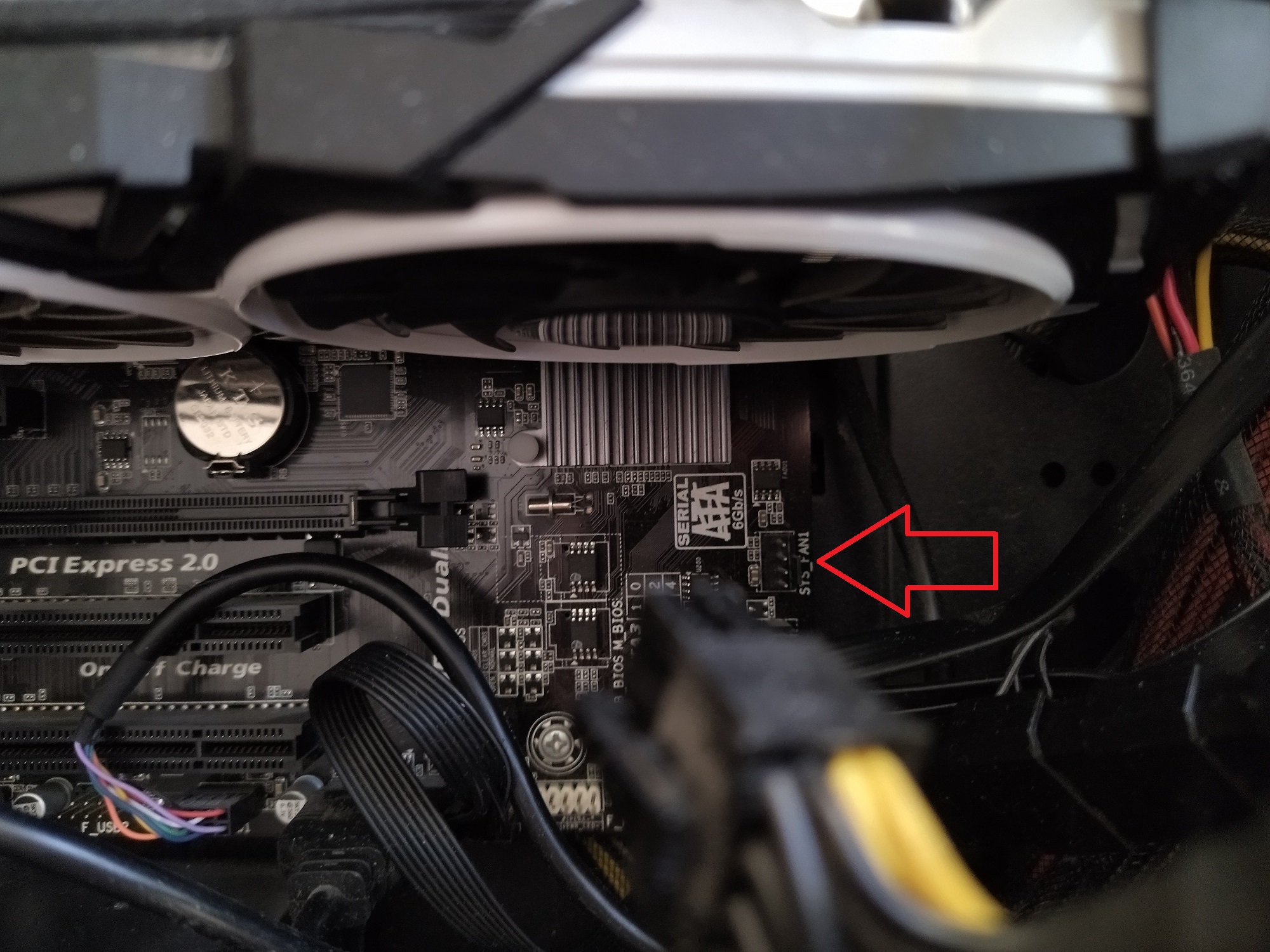

Более одного вентилятора подключать не рекомендуется, велик риск возникновения избыточного напряжения на дорожку и сгорания штекера. Компания ASUS создала платы с портами расширения EXT_FAN, поддерживающими платы-разветвители и переходники. Тем не менее, самый безопасный способ подключения – присоединение кулеров к блоку питания через Molex (3-pin).

Подключение корпусных кулеров к реобасу
Реобас – контроллер для регулировки оборотов корпусных кулеров. В зависимости от его модели, вентиляторы подключаются несколькими способами.ґ
Встроенный реобас имеет вид кнопки на корпусе с несколькими позициями для регулировки, что характерно для серии DeepCool Kendomen. Без разветвителей к реобасу подключаются только верхние вентиляторы через 3-pin коннекторы. Контроллер обеспечивается питанием за счет порта Molex, присоединяемого к блоку питания.

Встраиваемые реобасы выпускаются размером 5,25 дюймов, чтобы установить их на переднюю панель системного блока. Питание осуществляется через тот же Molex, однако вентиляторы подключаются напрямую к блоку управления через 4-pin штекеры. В зависимости модели реобаса, штекер может быть как отдельным для каждого вентилятора, так и общим для нескольких штук.

Замена термопасты
Снизить тепловыделение процессора поможет обновление, замена термопасты на процессоре. Термопаста — не что иное, как смазка для охлаждения процессора. Она является теплопроводником между ЦПУ и радиатором, устраняет микроскопические неровности соприкасающихся поверхностей, удаляет между ними воздух, который препятствует теплоотводу. Хорошая, качественная термопаста снизит температуру на 5–10 градусов.
Со временем паста высыхает, теряет все свои свойства, не охлаждает процессор. Поэтому ее замену нужно проводить раз в полгода. Если на ПК установлен более современный ЦПУ, теплопроводную пасту можно менять реже. Приобрести ее можно в любом магазине компьютерной техники. Термопаста должна быть качественной, хорошей.
Перед тем, как будет нанесена термопаста, которая охлаждает ЦПУ, нужно добраться до самого процессора. Для этого:
- Отключаем питание, снимаем крышку системного блока.
- Аккуратно откручиваем материнскую плату, отсоединяем провода, чтобы добраться до кулера с радиатором. При этом некоторые модели кулеров, к примеру, штатные от Интел, позволяют добраться до процессора без снятия материнской платы.
- Снимаем радиатор, очищаем от пыли радиатор и вентилятор.
- Удаляем остатки старой пасты с процессора.
- Наносим слой пасты. Наносить термопасту на процессор нужно в небольшом количестве, тонким, равномерным, полупрозрачным слоем. Выдавливаем небольшое количество пасты на центр процессора, размазываем аккуратно по всей поверхности. Распределить ее можно любым плоским пластиковым предметом. Излишки смазки необходимо убрать, чтобы избежать снижения эффективности теплообмена.

Читайте также: Как выбрать правильную подушку для комфортного сна: 17 лучших наполнителей из натурального и синтетического сырья +Отзывы











Какой вентилятор выбрать для охлаждения
Теперь у вас есть список лучших вентиляторов для корпуса ПК. Мы позаботились о том, чтобы включить несколько различных вариантов для покрытия довольно широкого спектра потребностей потребителей. Каждый вентилятор был опробован и протестирован с несколькими различными вариантами корпусов, чтобы гарантировать, что мы рекомендуем самое лучшее, когда дело доходит до корпусных вентиляторов.
Если вам понадобится 140-мм вентилятор, который не только обещает производительность, но и делает это бесшумно, ничто не может конкурировать с Noctua NF-A14. Это один из лучших корпусных вентиляторов на рынке.
На территории 120 мм Thermaltake Riing Quad с опцией RGB будет выглядеть блестяще внутри любого корпуса из закаленного стекла. Это высокопроизводительный вентилятор с относительно низким уровнем шума хорошо справляется с повышением эстетической привлекательности вашей сборки.
Мы лично рекомендуем вентилятор Noctua NF-A8 PWM, если у вас есть корпус, для которого требуется вентилятор 80 мм. Он обеспечивает удивительное количество CFM, не будучи слишком громким. Но помните, что у него нет RGB.
Если вам нужен большой вентилятор, чтобы держать всё в прохладе, Cooler Master MegaFlow 200 с его высоким CFM и очень низким уровнем шума трудно превзойти.
Если вы мечтаете получить действительно бесшумный корпус, Cooler Master Silencio FP 120 PWM – один из самых тихих вентиляторов.
Распиновка вентиляторов: зачем компьютерному вентилятору четвёртый провод
В компьютерном блоке распиновка вентиляторов охлаждения бывает в основном двух типов — 3 проводные и 4 проводные. Чем вызвана необходимость изменения конструкции разъемов, в чем заключается их практическая особенность? Если это относится к технической стороне конструкции, тогда в чем разница между вентиляторами с 3 и 4 контактами? В этой статье мы попробуем ответить на такой вопрос.

Как подключить 3-pin кулер к 4-pin
Для подключения 3-pin кулера к 4-pin разъему на материнской плате для возможности программной регулировки оборотов служит вот такая схема:

При прямом подключении 3-х проводного вентилятора к 4-х контактному разъёму на материнке вентилятор будет всегда вращаться, потому как у материнской платы не будет возможности управления 3 pin вентилятором и регулировки числа оборотов кулера.

Характеристики
Выбирая кулер для компьютера, стоит сосредоточить внимание на его основных характеристиках.
Частота вращения двигателя
Такой параметр обозначается аббревиатурой RPM и говорит о количестве оборотов в минуту. Чем этот показатель выше, тем мощнее, производительней кулер, но и более шумный вентилятор.
Воздушный поток, создаваемый крыльчаткой
Высокая производительность (CFM) говорит о том, что такой вентилятор пропускает через себя большой поток воздуха, значит, охлаждение происходит быстрее. Так, устройство размером 40мм на 40мм имеет производительность до 7 единиц, а 60х60 – до 15.
Уровень создаваемого шума
Уровень шума определяется в децибелах (dB). Нормальным считается шум в пределах 25-30 dB. Более высокий уровень шума может создавать дискомфорт для пользователя.
Управление кулерами компьютера для снижения уровня шума ведется нескольким способами:
- специальным сторонним ПО;
- из BIOS (регулируются обороты вентилятора) – программы, изначально установленой на ПК;
устройством «Реобас», которое монтируется в лицевую панель и обеспечивает возможность управлять кулером вручную.

Разъемы
Так же нужно обратить внимание на количество проводов для подключения к блоку питания.

- Трех- и четырехпроводные подключаются к матринской плате. У 4 pin регулировка скорости вращения происходит автоматически за счет сигнала PWM с 4-го контакта. У типа с 3pin контактами нет автоконтроля количества оборотов лопастей винта, оно выставлено на максимум. Отрегулировать его можно через программы. Хотя в некоторых случаях материнка способна сама контролировать скорость через 3-й контакт, изменяя напряжение.
Эти виды взаимосовместимы, то есть трехпроводной можно подключить к 4-х контактному разъему и наоборот. В последнем варианте, учитывая то, что 4-й контакт остается не задействованым, автоматический контроль не работает.
- Четырехконтактный разъем Molex может монтироваться на блок питания. В нем используется только два провода из присутствующих четырех. В этом случае вентилятор работает на максимальной скорости.
- 2 pin устанавливаются на видеокарту, блок питания и прочие элементы. Контроль оборотов проводится только в ручном режиме.Управление через ПО подходит для устройств с 3-я и 4-я проводами, двухпроводные управляются только вручную снижением напряжения.
Шум, создаваемый компьютерными вентиляторами и методы борьбы с ним
Уровень шума, создаваемый вентилятором во время его работы, является важным показателем при выборе той, или иной модели.
Акустический шум измеряется в дБ (децибелах), и обязательно указывается производителем в технической документации к своей продукции.

Реальные данные в условиях эксплуатации, будут значительно отличаться от заявленных производителем. Измерение шумовых характеристик, проводится в идеальных условиях, т.е. вентилятор работает в свободном положении, не имеет никаких препятствия для прохождения воздушного потока от него, и ни к чему не крепится.
Установка в компьютерный корпус или монтирование вентилятора на радиатор, очень сильно повлияет на издаваемый им шум, и не в лучшую сторону.
Теперь разберем, какие же факторы влияют на акустический шум вентилятора ⇒
Низкочастотные вибрации, исходящие от подшипника во время его работы, которые передаются к компьютерному корпусу, через крепление рамки вентилятора.
Методы борьбы ⇒
- Использовать качественные вентиляторы, на мало шумящих подшипниках
- Применять специальные (виброгасящие) прокладки и силиконовые крепежные винты
- Выбор в пользу жестких (имеющих толстые металлические стенки) компьютерных корпусов.
Форма вентиляционных отверстий, через которые входит или выходит воздушный поток.
Здесь, шум создается всасываемым или выходящим наружу воздухом, который под давлением и с большой скоростью проходит через узкие вентиляционные отверстия.
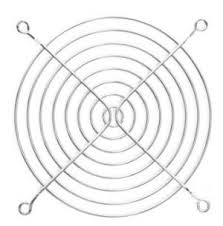
- Использовать корпуса с аэродинамическими отверстиями. Идеальным решением будет использование вот таких решеток
- Уменьшение скорости вращения вентилятора, либо установка более медленной модели
- Если есть возможность, то отдаление вентилятора от вентиляционного отверстия на небольшое расстояние.
Форма, количество, угол наклона и качество изготовления лопастей.
Лопасти непосредственно влияют на акустические характеристики вентилятора. При прохождении воздушного потока через них, они его как бы его разрезают, от чего создается шум определенного спектра.
Спектр и уровень шума у каждой модели вентилятора будет свой, и зависеть от скорости вращения, качества поверхности, угла расположения и количества лопастей. На этот параметр вы можете повлиять, только правильно выбрав модель вентилятора.
Если вы сможете учесть все вышеуказанные факторы при выборе и покупке вентилятора для компьютера, то беспокоиться об издаваемом шуме вашим ПК не придется.
Конечно, идеально тихим компьютер сделать не получится, но уж точно будет лучше, если вы воспользуетесь перечисленными выше советами.
Пожалуйста, если вам не сложно, дайте обратную связь. Оставьте свой комментарий. Напишите что вас еще интересует в этой теме и я обязательно это включу в статью. Это займет немного времени, но чтобы давать нужную именно вам информацию это сделать необходимо. Для меня это очень важно. Спасибо.












